
Avoir une couleur ou un design de réticule qui se démarque de l’environnement peut vous donner l’avantage dans n’importe quel jeu de tir compétitif. Et Counter Strike 2 ne fait pas exception. Heureusement, vous pouvez personnaliser le réticule à votre guise, ou très près, comme vous le feriez dans CS: GO. Voici comment changer le réticule dans CS2.
Comment changer le réticule dans Counter Strike 2 (CS2)
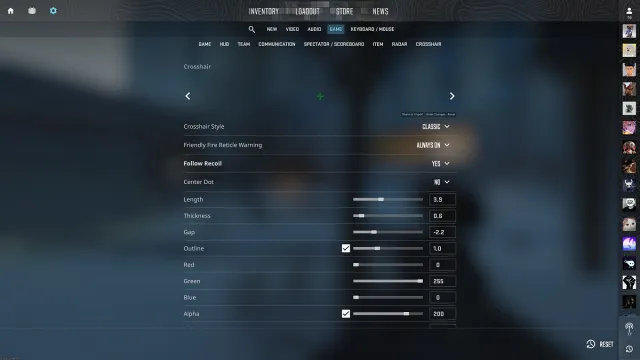 Capture d’écran par astucejeuxps4.com
Capture d’écran par astucejeuxps4.com
Pour changer votre réticule dans CS2, procédez comme suit :
- Accédez au « Menu Paramètres » en cliquant sur l’icône d’engrenage dans le coin supérieur gauche. Cela peut être fait avant et pendant un match (même si je ne suggère pas cette dernière solution).
- Allez dans « Jeu ».
- Cliquez sur « Réticule » à l’extrême droite des options du menu. Vous pouvez également faire défiler ce menu vers le bas pour le trouver en bas.
Ici, vous pouvez modifier toutes sortes de paramètres pour modifier votre réticule. Il existe trois styles par défaut différents dans CS2 : Classique, Classique Statique et Legacy. De plus, vous pouvez modifier la longueur, l’épaisseur, le contour et l’espacement du réticule, ainsi que des éléments tels que la distance de division et le rapport de taille de division. Le plus utile, cependant, est la possibilité de changer la couleur du réticule.
Ce que j’aime le plus dans ce menu, c’est que vous pouvez voir à quoi ressemble votre site sur différents arrière-plans. Parcourez quatre arrière-plans différents au-dessus de « Style réticule » pour avoir une idée de ce à quoi ressemblera votre réticule client.
Meilleures couleurs de réticule dans CS2
 Capture d’écran par astucejeuxps4.com
Capture d’écran par astucejeuxps4.com
Idéalement, vous voulez éviter le blanc, le noir ou le marron. Tout ce qui peut se fondre dans les arrière-plans de la carte, les environnements ou les autres joueurs peut rendre le réticule difficile à voir et vous tuer. Choisissez quelque chose avec un contraste élevé, comme le bleu, le vert et le cyan, tout comme les pros.
Personnellement, je préfère un violet vif ou un rose avec un contour plus épais (mais pas de lignes épaisses, ce qui rend le réticule un peu comique). Vous devrez peut-être également ajuster vos paramètres par arme, car toutes les armes n’ont pas les mêmes paramètres par défaut. Par exemple, les réticules des fusils de chasse sont intrinsèquement plus larges que ceux des mitraillettes ou des armes de poing.
Comment partager et importer des codes Crosshair dans CS2
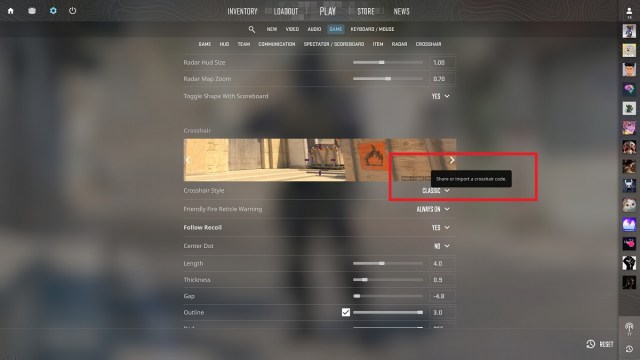 Capture d’écran par GameSKinny
Capture d’écran par GameSKinny
Vous pouvez également importer des codes de réticule dans CS2. Cela vous permet d’obtenir les paramètres exacts du réticule de toute personne partageant son code avec vous ou des meilleurs joueurs professionnels du jeu. Suivez ces étapes pour importer les paramètres :
- Accédez au menu des paramètres Crosshair comme indiqué ci-dessus.
- Recherchez le bloc d’aperçu du réticule au-dessus des paramètres.
- Cliquez sur le petit bouton « Partager ou importer » en bas à droite de l’aperçu.
- Une nouvelle boîte contextuelle apparaîtra.
- Cliquez sur « Copier votre code » pour partager votre code avec d’autres.
- Collez le code d’un autre joueur dans le champ, puis cliquez sur « Importer » pour importer les paramètres.
C’est la version courte de la façon de changer le réticule dans Counter Strike 2. En effet, il existe de nombreux fils de discussion, messages de forum et dissections de niveau professionnel sur les meilleurs changements granulaires pour le jeu de haut niveau. Cependant, si vous cherchez simplement à passer un bon moment et à mettre un frein à votre ennemi plus facilement, modifier uniquement les paramètres peut être très utile. Pour en savoir plus, rendez-vous sur notre hub de guides CS2.








